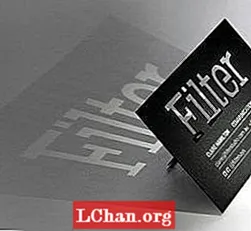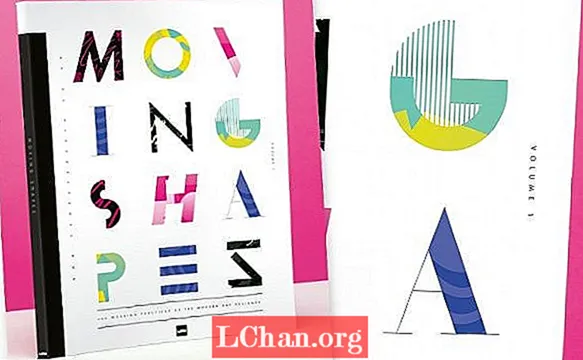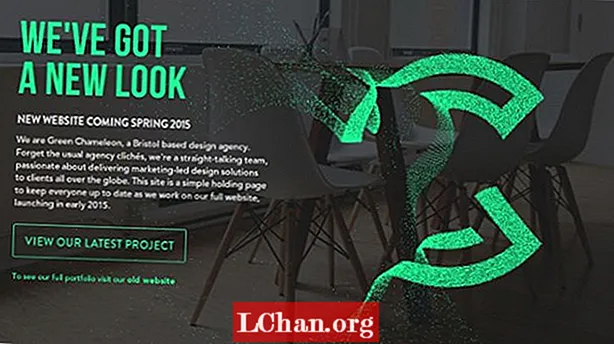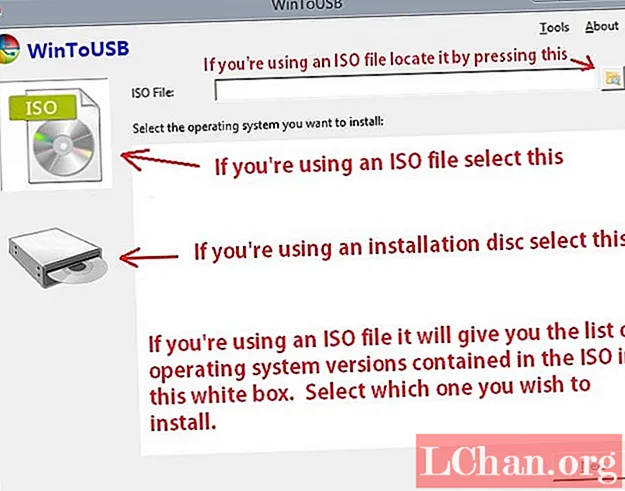
Tartalom
- 1. szakaszMi az a WinToUSB?
- 2. szakasz: A WinToUSB biztonságos?
- 3. szakasz: Hol lehet letölteni a WinToUSB-t?
- 4. szakasz. Mennyi ideig tart a WinToUSB telepítése?
- 5. szakasz Hogyan használhatom a WinToUSB-t?
- 6. szakasz: WinToUSB Alternative
- Tekerje fel
A WinToUSB akkor használható, ha a Windows operációs rendszerét USB flash-en vagy merevlemezen szeretné futtatni. Vannak azonban bizonyos dolgok, amelyeket tudnia kell, mielőtt ezt a szoftvert a számítógépén használja, beleértve a rendszer specifikációit és azokat, amelyekre számíthat, ha használja. Ez a cikk a WinToUSB ezen aspektusait tárja fel.
Gyors navigáció:
- 1. szakasz Mi a WinToUSB?
- 2. szakasz: A WinToUSB biztonságos?
- 3. szakasz: Hol lehet letölteni a WinToUSB-t?
- 4. szakasz. Mennyi ideig tart a WinToUSB telepítése?
- 5. szakasz Hogyan használhatom a WinToUSB-t?
- 6. szakasz: WinToUSB Alternative
1. szakaszMi az a WinToUSB?
A WinToUSB hordozható alapvetően egy szoftver vagy Windows to Go készítő, amely segít a Windows operációs rendszer egyszerű futtatásában külső USB flash meghajtón vagy merevlemezen. Használata egyszerű, és csak annyit kell tennie, hogy néhány egyszerű lépést követ, és képes lesz létrehozni hordozható Windows operációs rendszert a Windows 7 és 10 között, ISO vagy más formátumú képfájl, vagy CD / DVD meghajtó segítségével.
Akkor is használható, ha egy meglévő Windows operációs rendszer másolatát szeretné készíteni egy külső meghajtóra. Ezen kívül, ha érdekel egy indítható Windows Preinstallation Environment (WinPE) USB meghajtó létrehozása, akkor a WinToUSB segítségével másolhatja a WinPE adatait az USB meghajtóra, és indíthatóvá teheti azokat. A kezelőfelülete részletes utasításokat tartalmaz arról is, hogyan kell használni a Windows / WinPE telepítésére a külső meghajtóra.
2. szakasz: A WinToUSB biztonságos?
A WinToUSB ingyenesen letölthető, és ráadásul teljesen biztonságos. Világszerte sokan használják a WinPE / Windows telepítésére egy USB-meghajtóra, és a program futtatásához erről a meghajtóról. Ami fontos, hogy a használat során megtegye a megfelelő lépéseket, és téves lépésekkel ne károsítsa a rendszert.
Ezt a szoftvert le kell töltenie valamilyen jó hírű webhelyről is, hogy ne kerüljön rosszindulatú program a rendszerébe. Ha betartja ezeket az utasításokat, akkor a WinToUSB teljesen biztonságos az Ön számára.
3. szakasz: Hol lehet letölteni a WinToUSB-t?
Letöltheti a WinToUSB-t az eredeti "easyuefi" weboldalról, mivel ez a cég készíti ezt a szoftvert, és onnan fogja megkapni az eredeti softawre-t, amely ingyenes és fizetős verziókban is elérhető. Ettől eltekintve olyan híres oldalakat használhat, mint a "techspot" vagy a "filehippo".
Csak győződjön meg arról, hogy az a webhely, amelyről a szoftvert letölti, jó hírű, és minden rendben lesz. Elolvashatja a valós felhasználók véleményét is a weboldalon, hogy megbizonyosodjon arról, hogy a megfelelő szoftvert kapja-e.
Itt vannak a leírás linkjei:
- https://www.easyuefi.com/wintousb/
- https://download.cnet.com/WinToUSB/3000-18513_4-76061723.html
- https://www.filehorse.com/download-wintousb/
- https://wintousb.en.uptodown.com/windows
- https://www.techspot.com/downloads/6475-wintousb.html
4. szakasz. Mennyi ideig tart a WinToUSB telepítése?
A WinToUSB telepítési folyamata nem nehéz, és feltételezhetően nem tart sokáig, ha a hardver megfelelően működik. Miután megtette a megfelelő lépéseket a telepítési folyamat elindításához, nagyjából egy órát vehet igénybe, de ha a számítógépe lassan működik, és nem hatékony, akkor hosszabb időbe telhet.
5. szakasz Hogyan használhatom a WinToUSB-t?
Most elolvassa a megfelelő módszert a Windows telepítésére és futtatására egy USB-meghajtón a WinToUSB hordozható segítségével.
1. lépés: Először töltse le és telepítse a szoftvert egy biztonságos webhelyről, majd nyissa meg a számítógépén.
2. lépés: Válasszon egy beállítást a telepítési adathordozótól függően, ha ez az ablak megjelenik.
3. lépés: Kattintson a jobb alsó részen a "Tovább" gombra, miután kiválasztott egy lehetőséget.

4. lépés: Válassza ki a merevlemezt, amelyen a Windows rendszert futtatja, mivel az lesz a céllemez. Ez a meghajtó formázásra kerül, ha kiválasztja.

5. lépés: A rendszerpartíció és a rendszerindító partíció kiválasztása után kattintson a "Tovább" gombra.

6. lépés: Elindul a Windows telepítési folyamata a merevlemezen, és láthatja a képernyőn.

7. lépés: Miután ez a folyamat befejeződött, a telepítés befejezéséhez az USB-meghajtóról kell indítania a rendszerindító eszközt a BIOS-on keresztül. Sok rendszer esetében az "ESC" ismételt megnyomása indításkor a rendszerindítási menühöz vezet. Számodra ez eltérhet.
6. szakasz: WinToUSB Alternative
Ha úgy érzi, hogy ez a szoftver nem működik az Ön számára, vagy valamilyen oknál fogva nem akarja használni, akkor a PassFab for ISO alkalmazható WinToUSB alternatívaként. Használható a Windows ISO fájljának USB-meghajtóra történő írására is. Csak kövesse az alábbi lépéseket, és jó lesz menni.
1. lépés: Először indítsa el a PassFab for ISO alkalmazást, és válasszon egyet a 2 lehetőség közül: Töltse le a rendszer ISO-ját vagy importálja a helyi ISO-t.

2. lépés: Válassza ki a CD / DVD vagy USB elemet a telepítési adathordozótól függően, majd kattintson az "Égés" gombra. Engedélyt kell adnia az USB formázására, és az összes adat eltűnik, ezért győződjön meg arról, hogy a fontos adatokat máshova is elmentette vagy átmásolta.

3. lépés: Az írási folyamat akkor kezdődik, ha megadja a szükséges engedélyeket és folytatja. Csak annyit kell tennie, hogy várjon ezen a ponton.

4. lépés: A folyamat sikeres befejezése után kap egy üzenetet. Ezután húzza ki az USB-t a számítógépből.

Az indítható USB készen áll. Csak annyit kell tennie, hogy egy másik számítógéphez csatlakoztatja az ott található operációs rendszert.
Tekerje fel
Ily módon a WinToUSB segítségével egyszerűen létrehozhatja és futtathatja a Windows operációs rendszert egy külső USB flash meghajtón. A módszer nagyon könnyen követhető, és megfelelő végrehajtás esetén nem károsítja a számítógépet. By the way, ha alternatívát talál a WintoUSB-vel szemben, akkor a PassFab for ISO a legjobb megoldás.